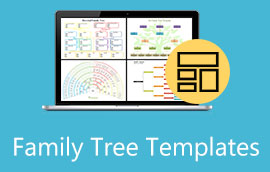Deux façons les plus remarquables de créer un diagramme en arbre
Avant de rechercher la procédure sur comment faire un diagramme en arbre, vous devez avoir suffisamment de connaissances sur ce qu'est précisément un diagramme en arbre et à quoi il sert. Plus précisément, un diagramme en arbre est une illustration d'un ou plusieurs événements étiquetant leurs probabilités et leurs causes et effets. En outre, il s'agit également d'un outil pratique pour les apprenants en mathématiques, qui les aide à calculer en plus de présenter les probabilités du problème. Ce diagramme commence par le sujet principal et se poursuit par ses branches décrivant ses probabilités et ses possibilités. À l'origine, vous pouviez écrire un diagramme en arbre sur une feuille de papier, mais à mesure que la technologie progresse, la création d'un diagramme en arbre a également progressé.
Il existe déjà des centaines de programmes qui prétendent être un excellent moyen de faire le travail. La question est, lequel d'entre eux est fiable? Eh bien, c'est ce que nous allons vous proposer aujourd'hui. Les deux outils fiables, flexibles et pratiques vous aideront à produire des diagrammes d'arbres exceptionnels sans tracas.
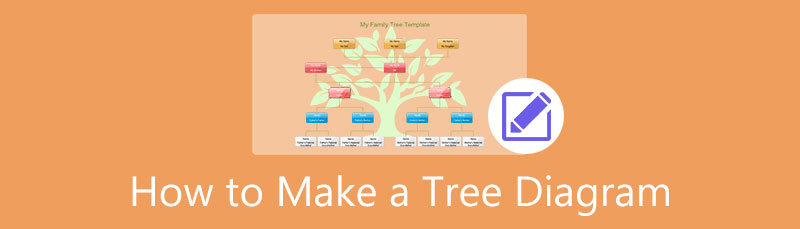
- Partie 1. La meilleure façon de créer un diagramme en arbre en ligne
- Partie 2. La manière flexible de créer un diagramme en arbre hors ligne
- Partie 3. Conseils pour créer un diagramme en arbre
- Partie 4. FAQ sur la création de diagrammes en arbre
Partie 1. La meilleure façon de créer un diagramme en arbre en ligne
Créer un arbre en ligne gratuitement avec MindOnMap. C'est un logiciel incroyable qui vous fournit des éléments précieux tels que des styles, des thèmes, des icônes, des modèles, des balises de contour et des outils puissants pour créer un diagramme en arbre convaincant. De plus, il vous permet de construire et de personnaliser votre propre diagramme à partir de zéro. Contrairement aux autres outils en ligne, MindOnMap n'exige pas que les utilisateurs installent un logiciel ou un lanceur pour commencer. Une autre raison pour laquelle tout le monde aime MindOnMap est sa fonctionnalité de collaboration qui permet aux utilisateurs de travailler avec leurs pairs en temps réel. Les autres attributs simples qu'il donne, tels que les raccourcis clavier et les rubans, aident les utilisateurs à créer des arborescences compréhensibles et plus accessibles.
Quoi d'autre? MindOnMap, comme son nom l'indique, est l'un des meilleurs outils de cartographie mentale. Nous voulons dire que son utilisation vous conduira à disposer d'une solution en ligne très flexible pour diverses tâches qui doivent être cartographiées et schématisées. Donc, si vous voulez l'essayer, jetez un coup d'œil aux étapes répertoriées sur la façon de l'utiliser ci-dessous.
Téléchargement sécurisé
Téléchargement sécurisé
Comment construire un diagramme en arbre à l'aide de MindOnMap
Lancer le navigateur
Lancez votre navigateur et visitez le site officiel de MindOnMap. Une fois là-bas, appuyez immédiatement sur le Connexion situé dans le coin supérieur droit de la page pour vous amener à sa page de connexion. Pour que vous puissiez créer un arbre en ligne gratuitement, vous devez vous connecter à l'aide de votre compte de messagerie.
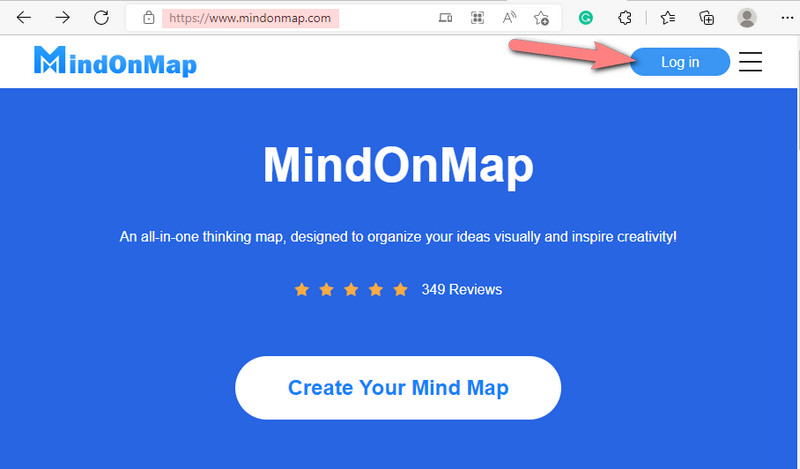
Choisissez votre modèle
Une fois que vous atteignez l'interface principale, montez sur le New languette. Ensuite, choisissez un modèle que vous souhaitez utiliser pour votre diagramme en arbre. Si vous souhaitez avoir le modèle standard d'un diagramme en arbre, n'hésitez pas à choisir parmi les quatre modèles les plus élevés.
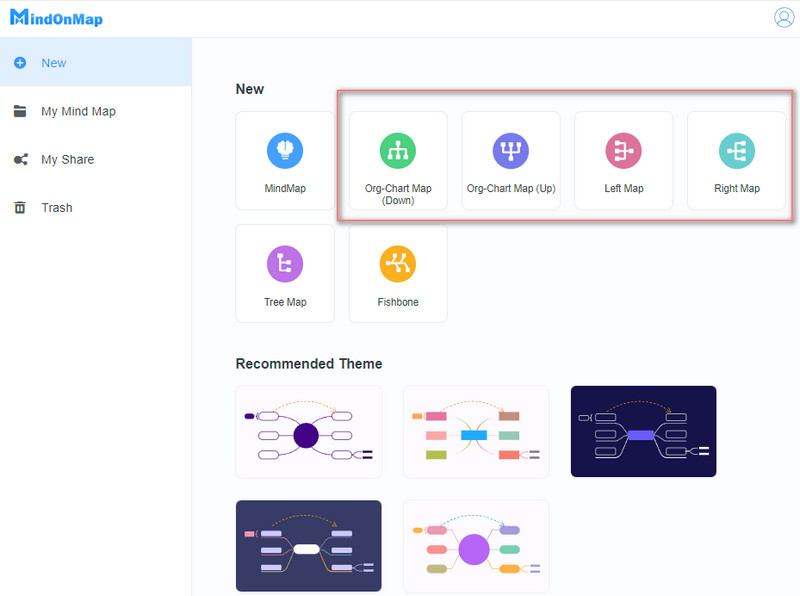
Développer le diagramme
Vous verrez un nœud pour le sujet central sur le canevas principal. À ce stade, vous devez l'étendre en ajoutant des branches. Pour faciliter l'étape de création d'un diagramme en arbre, recherchez le Hotkeys et appliquez-les pour développer le diagramme.
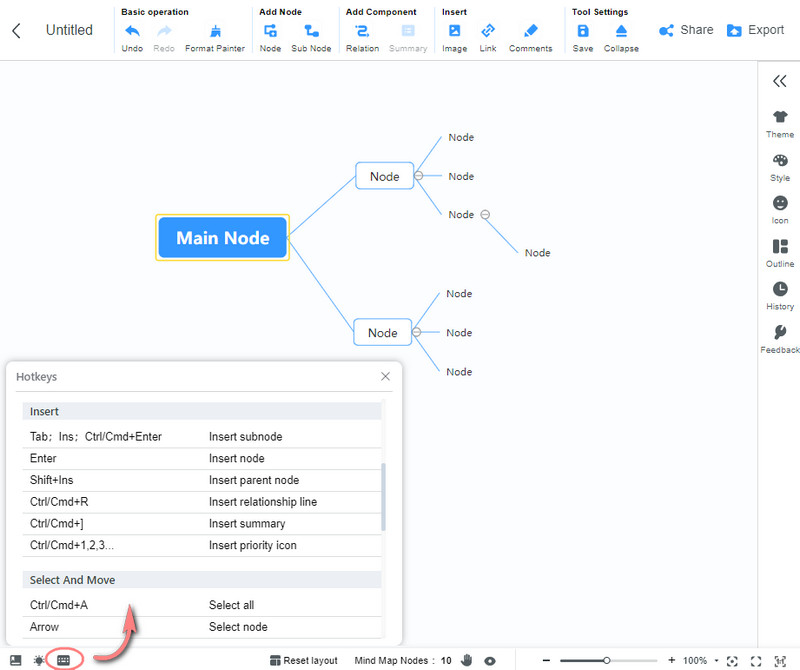
Personnaliser l'arborescence
Maintenant, prenez votre temps pour mettre des étiquettes sur votre sujet central et ses branches. Pilotez les préréglages depuis le Barre de menu et personnalisez le diagramme en fonction de vos préférences et de vos besoins.
Option 1. Appliquez un beau fond. Clique le Theme et allez à Backdrop pour choisir le meilleur pour votre projet.
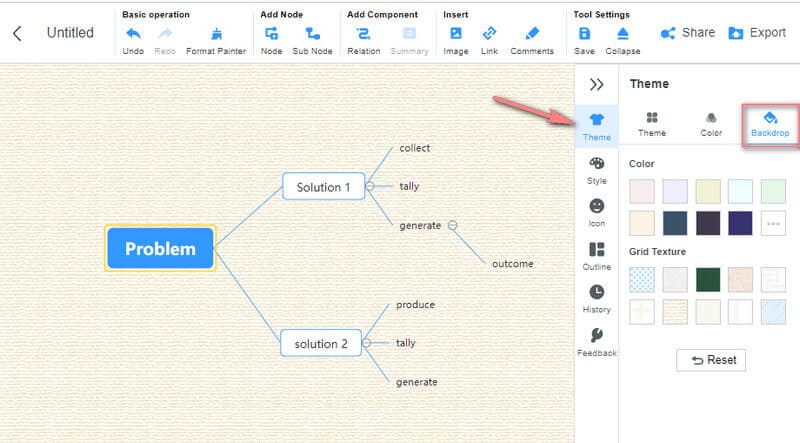
Option 2.. Modifiez la couleur et la forme des nœuds. Allez à la Style, cliquez sur le nœud que vous souhaitez modifier et parcourez les deux icônes sous le Forme sélection.
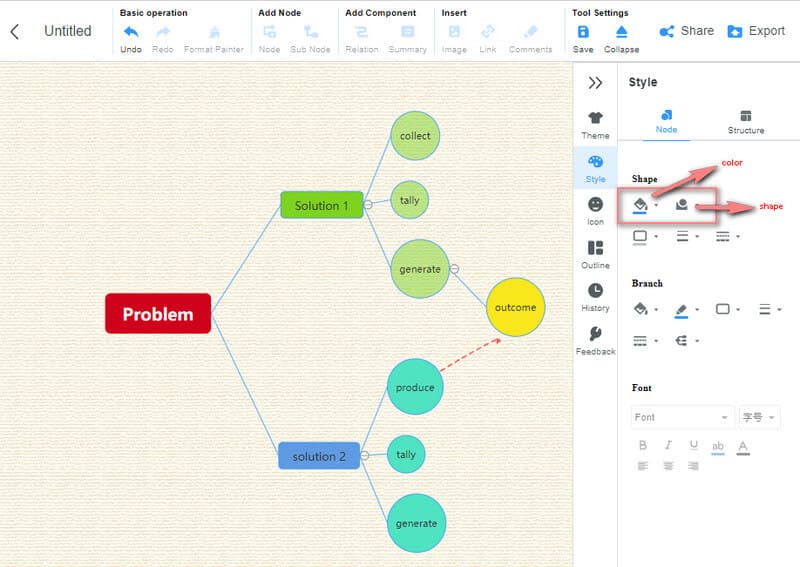
Produire le fichier
Une fois que vous avez terminé de créer l'arborescence, vous avez le choix de le conserver dans le cloud ou de le produire sous forme de fichier. Pour conserver, il suffit de cliquer CTRL+S. Pour produire, appuyez sur le Exporter bouton et choisissez un format que vous voulez pour votre fichier.
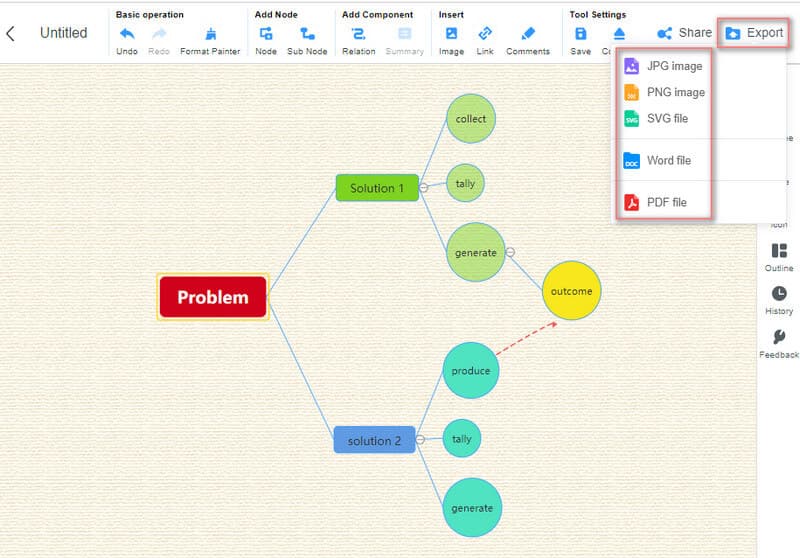
Partie 2. La manière flexible de créer un diagramme en arbre hors ligne
Si vous voulez travailler hors ligne créateur d'arborescence, utilisez Microsoft Word. comme tout le monde le sait, c'est le logiciel le plus populaire sur les ordinateurs de bureau. De plus, c'est un outil qui est essentiellement utilisé pour écrire des documents. Cependant, Word contient également des gabarits utiles pour créer des diagrammes et des graphiques. Word est imprégné de diverses illustrations telles que des formes, des icônes, des modèles 3D, des graphiques et SmartArt pour créer un diagramme en arbre, qui contient une quantité généreuse de sélections. En plus de cela, il peut produire un document PDF en dehors de son format d'origine. Cependant, Word n'est pas un outil gratuit, mais vous pouvez l'acquérir à un prix plus abordable si vous l'obtenez avec l'ensemble de la suite bureautique de Microsoft. Quoi qu'il en soit, suivez les instructions ci-dessous si vous souhaitez essayer Word.
Commencez avec un document vierge lorsque vous ouvrez le logiciel. Ensuite, commencez à ajouter des éléments en allant dans l'onglet Insertion. Comment créer un diagramme en arbre dans Word de la manière la plus simple ? Choisissez alors le Art intelligent sélection.
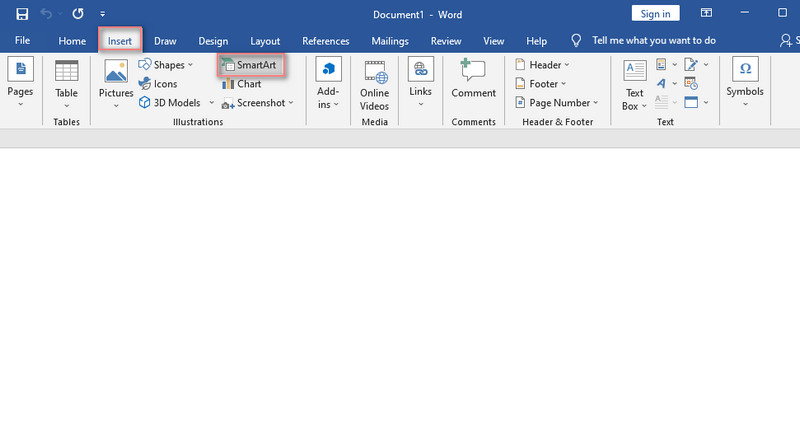
A côté de cela, allez à la Relation option de la liste. Ensuite, faites défiler vers le bas pour voir le Liste radiale type de modèle, représentant le style de diagramme en arbre. Après cela, cliquez sur le OK bouton pour avoir votre modèle choisi sur le document.
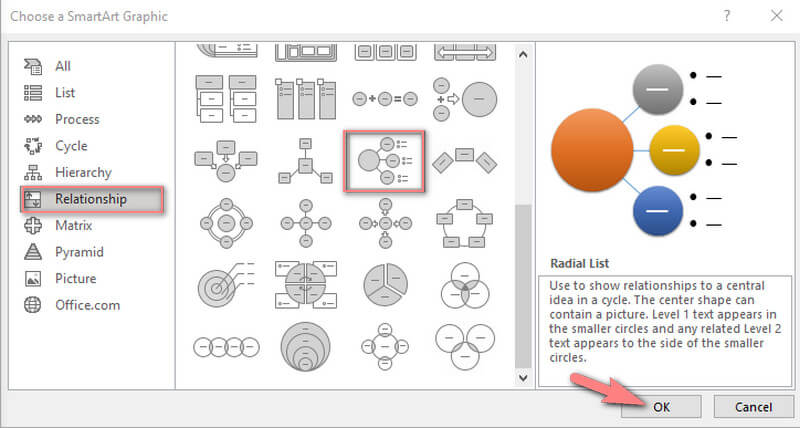
À ce stade, vous pouvez commencer à personnaliser le diagramme. Notez que vous ne pouvez mettre des noms que sur les pièces avec un Text étiquette et une image sur celui avec une icône d'image. Ensuite, enregistrez le diagramme en cliquant sur l'icône en haut du Dossier languette.
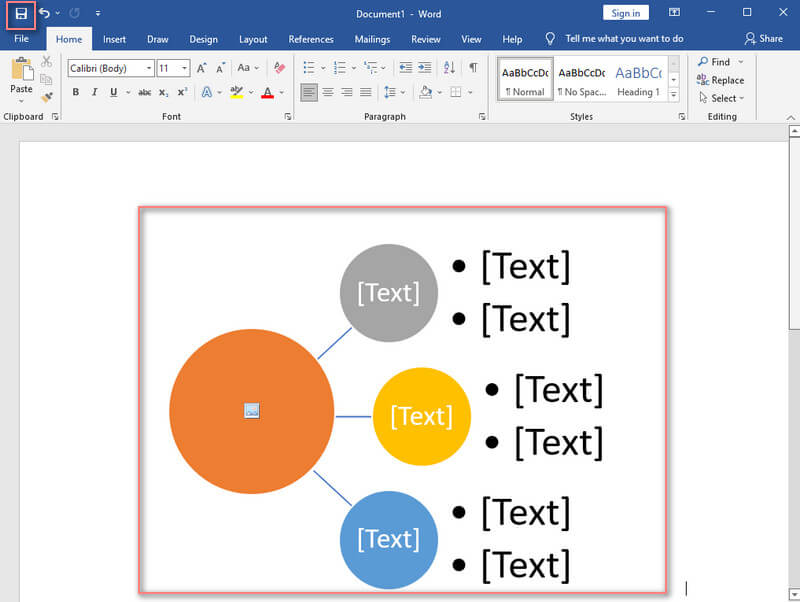
Partie 3. Conseils pour créer un diagramme en arbre
Voici quelques conseils sur la façon de dessiner un diagramme en arbre - ces conseils que vous devez suivre pour vous aider à obtenir un résultat fluide et raisonnable. 1. Rassemblez toutes les informations dont vous avez besoin pour afficher votre diagramme en arbre avant de le créer. Le remue-méninges des idées vous permettra d'avoir une visualisation adéquate avant de créer un diagramme. 2. Utilisez un puissant logiciel de création de diagrammes. 3. Il faut être attentif aux détails lors de la réalisation du schéma pour éviter des modifications intempestives. Soyez aussi précis que possible.
Partie 4. FAQ sur la création de diagrammes en arbre
Quels éléments essentiels les diagrammes en arbre doivent-ils avoir ?
Un diagramme en arbre se compose uniquement d'un sujet mère, de branches et de connecteurs pour les éléments. Mais en ce qui concerne la structure, elle doit contenir des causes et des effets, ou des probabilités.
Puis-je créer un diagramme en arbre dans Paint ?
Oui. La peinture est imprégnée d'éléments nécessaires à un diagramme en arbre. Cependant, le processus n'est pas aussi simple que les meilleurs moyens que nous avons introduits, en particulier avec le MindOnMap, un professionnel créateur de diagramme d'arbre.
Comment le diagramme en arbre aide-t-il en mathématiques ?
Un diagramme en arbre est un outil qui s'inscrit dans le domaine des mathématiques, des statistiques et des probabilités. C'est une aide précieuse pour résoudre un problème grâce à une illustration organisée qui décrit les résultats possibles du problème.
Conclusion
Vous pouvez produire des diagrammes d'arbres clairs et de qualité en utilisant MindOnMap et Word. Choisir l'un ou l'autre est une solution gagnant-gagnant. Cependant, le MindOnMap vous donne un moyen plus accessible et pratique que tout le monde recherche dans un outil de nos jours.


Créez votre carte mentale comme vous le souhaitez